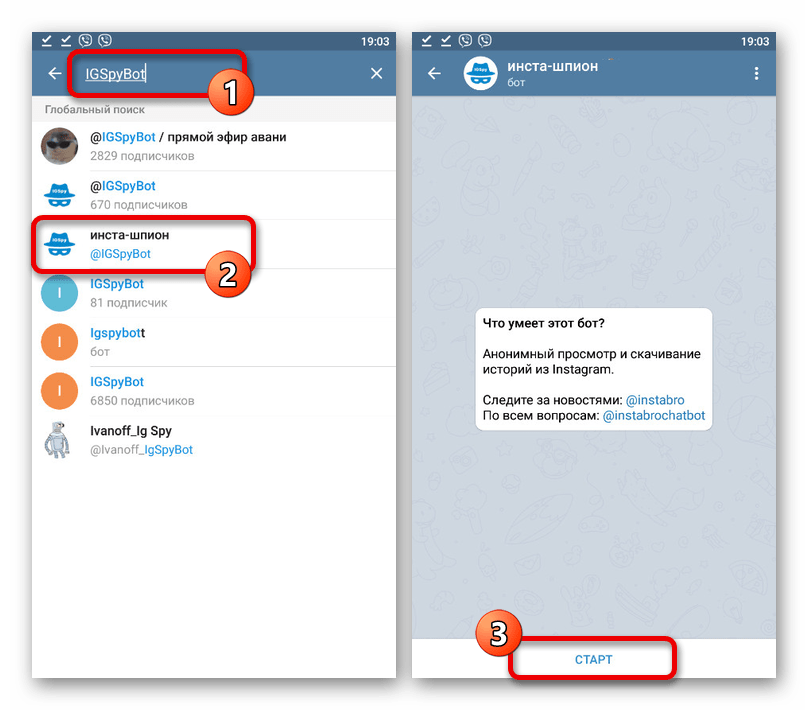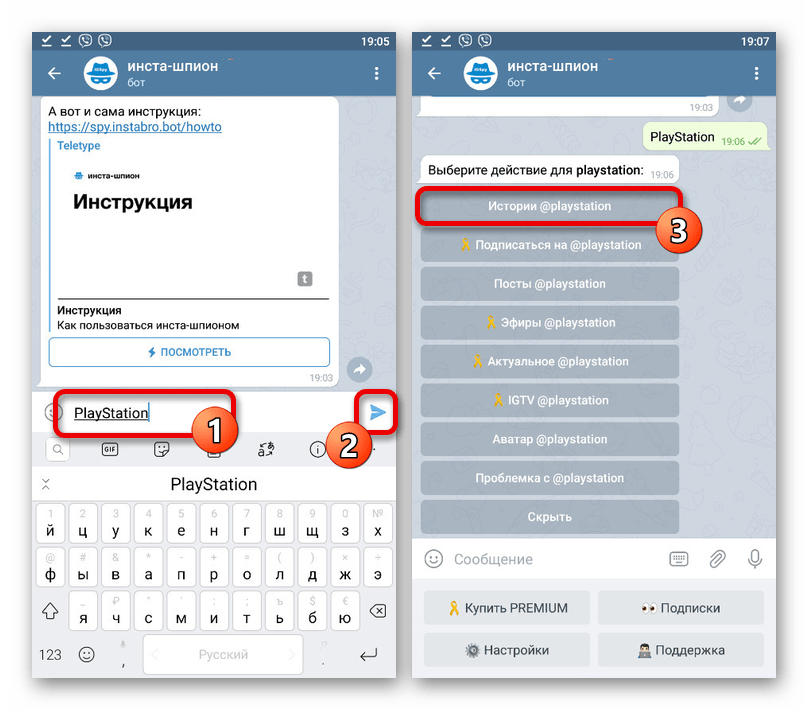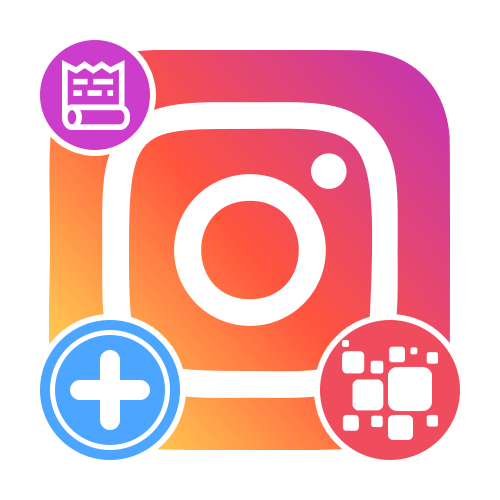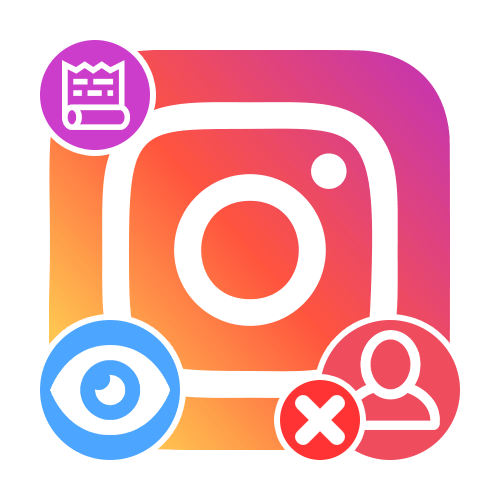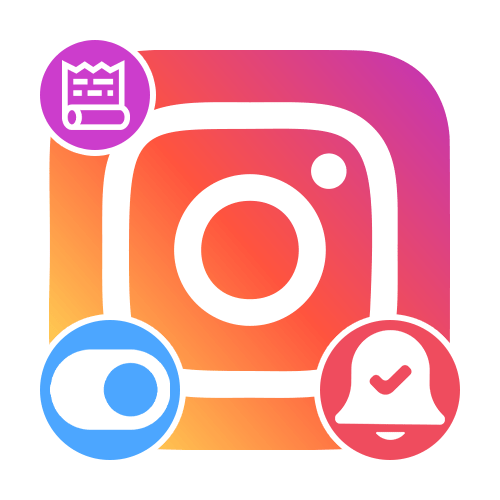Зміст
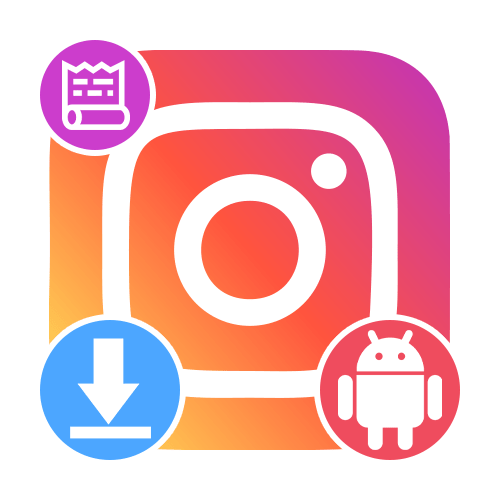
Спосіб 1: стандартні засоби
Мобільний додаток Instagram для Android за замовчуванням надає можливість збереження сторіс, але поширюється це виключно на особисті публікації.
- Відкрийте відповідний додаток, на стартовій сторінці розгорніть історію і перейдіть до тієї, яку хочете завантажити.
- Для того щоб виконати скачування, в правому нижньому кутку екрану розгорніть меню " більше» з трьома вертикальними точками і виберіть пункт " зберегти фото» або " Зберегти відео» . Після цього автоматично почнеться процедура завантаження, по завершенні якої знайти кінцевий файл можна буде знайти у внутрішній пам'яті пристрою.
- Крім сказаного, на сторінці " налаштування історії» також можете включити опцію " зберегти в галерею» в рамках блоку " збереження» . Це дозволить програмі автоматично завантажувати створювані публікації в пам'яті смартфона.
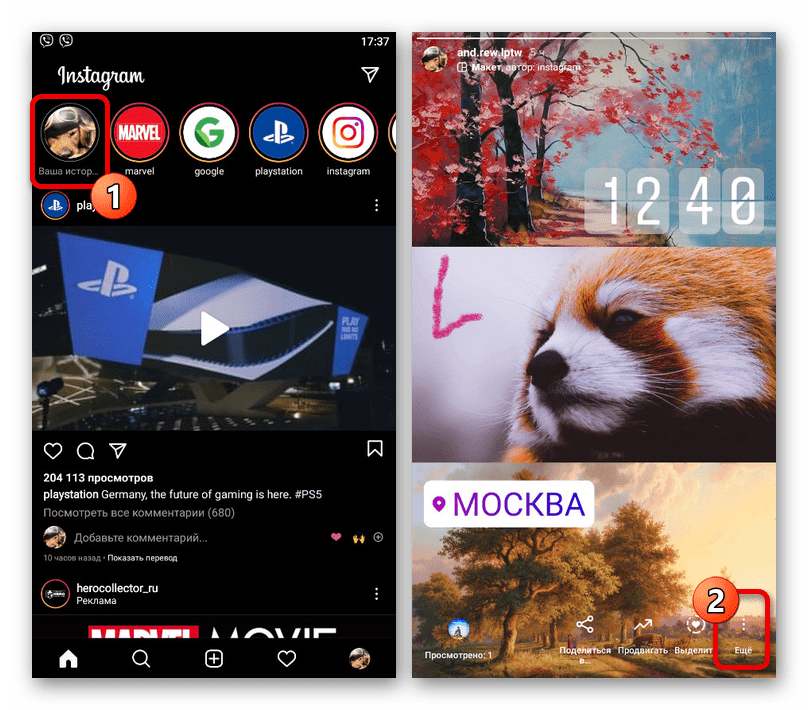
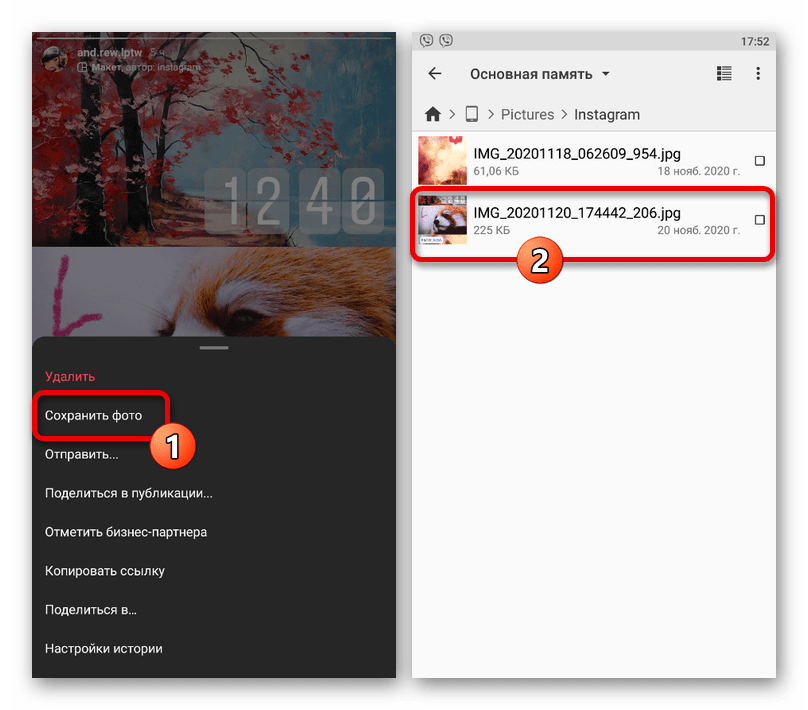
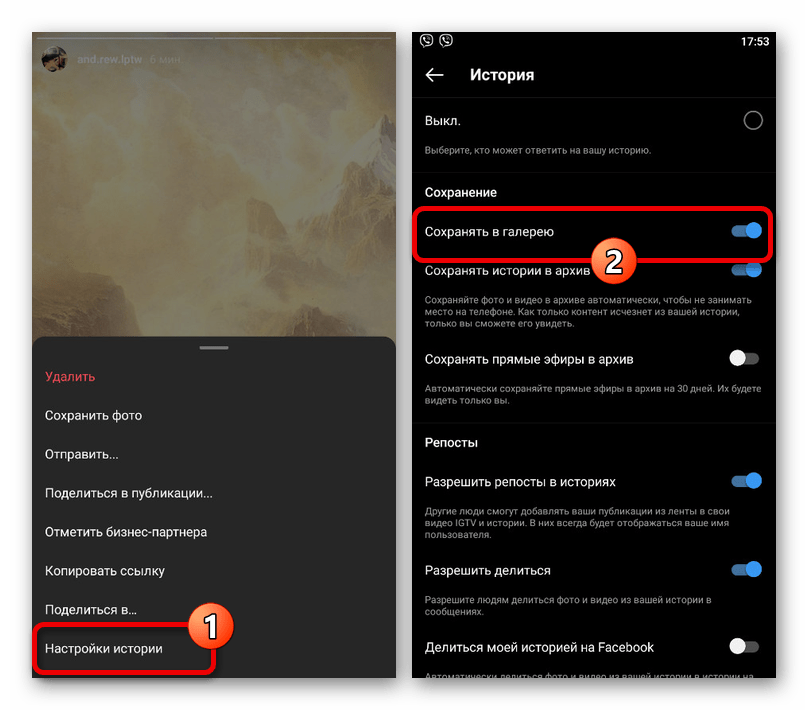
У деяких випадках процедуру можна здійснити не тільки за допомогою кнопки " Завантажити фото або відео» , але також через спливаюче вікно " Поділитися в» . Який би варіант не був обраний, кінцевий документ зберігається в первісному якості.
Спосіб 2: Онлайн-сервіси
На просторах інтернету існує значна кількість онлайн-сервісів, що дозволяють завантажувати історії з Instagram, не вимагаючи при цьому авторизації або установки додаткового ПЗ. В рамках інструкції нами буде розглянуто тільки два таких веб-сайту, в той час як ви цілком можете знайти альтернативні рішення.
Читайте також: як переглядати історії в Instagram без реєстрації
Варіант 1: Інста Сторі
- Скористайтеся посиланням нижче, щоб відкрити веб-сервіс, торкніться текстового поля " Username або посилання» , введіть нікнейм користувача і натисніть по значку праворуч. Зі списку результатів пошуку виберіть підходящий варіант.
- Прокрутіть сторінку профілю нижче та перейдіть на вкладку «сторіс» , поруч з якою також можна ознайомитися з кількістю матеріалу. Щоб виконати завантаження, необхідно перейти в режим перегляду.
- На верхній панелі з правого боку скористайтеся кнопкою»завантажити" і дочекайтеся завершення процедури. Підсумковий файл можна буде знайти серед інших завантажень в пам'яті пристрою.
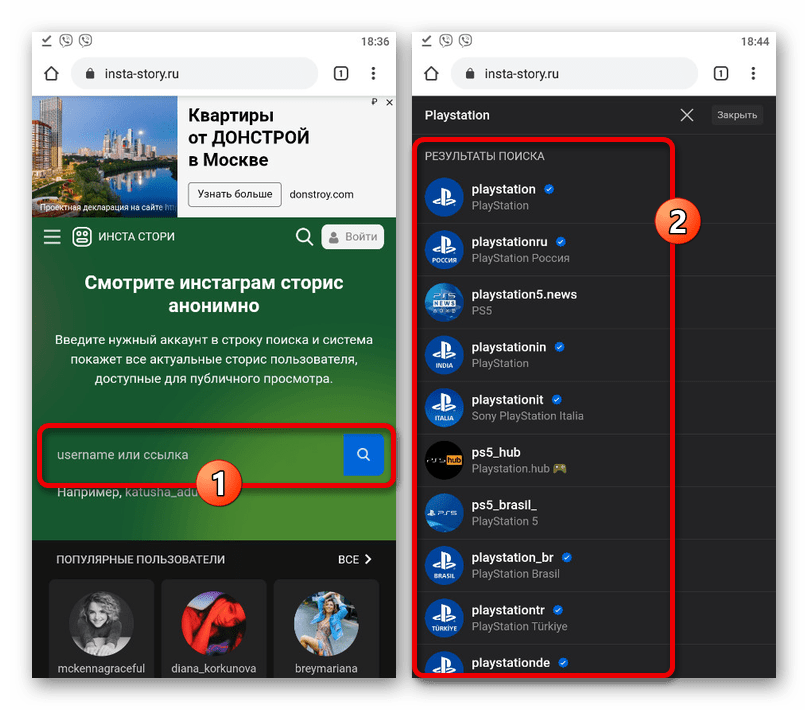
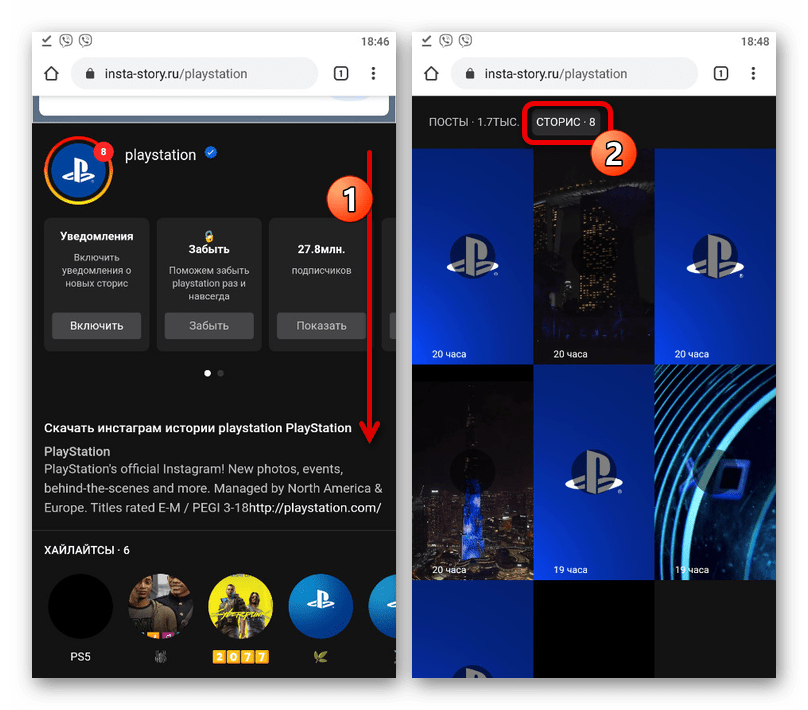
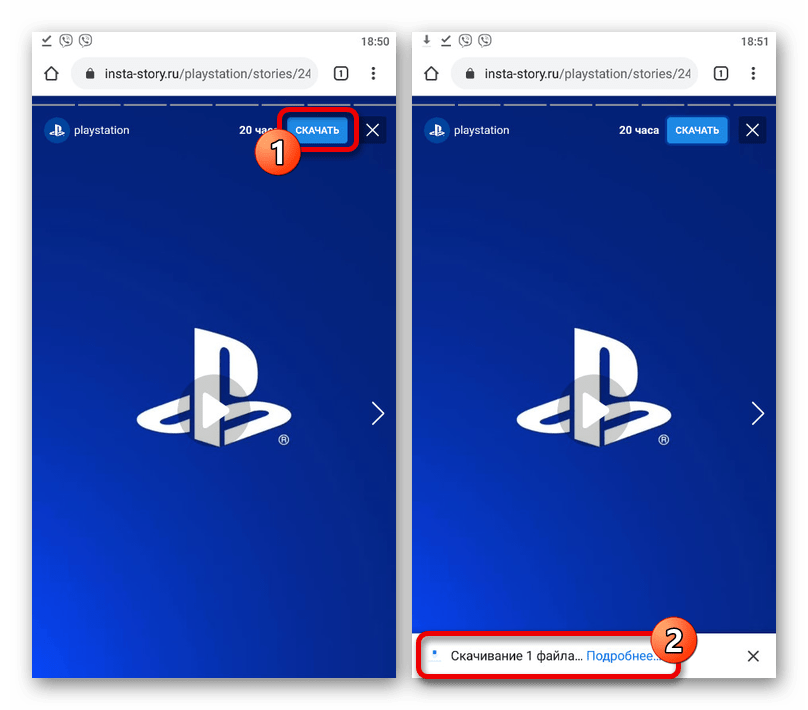
Варіант 2: Instadp
- Перейдіть за посиланням нижче, використовуючи будь-який мобільний браузер, торкніться текстового поля «Search username» і введіть ім'я користувача, історію якого потрібно знайти. Натиснувши по значку пошуку з правого боку і дочекавшись завантаження результатів, виберіть потрібний аккаунт зі списку доступних.
- Опинившись на сторінці профілю, перейдіть на вкладку «Stories» і Прокрутіть список нижче. Щоб виконати скачування будь-якої сторіс, натисніть кнопку «Download» , розташовану нижче файлу.
- У випадку з відеофайлами для збереження на новій вкладці потрібно торкнутися кнопки з трьома крапками в правому нижньому кутку плеєра і вибрати пункт»завантажити"
. Файл буде збережено в стандартній папці
«Download»
або тієї, яка була призначена через настройки використовуваного оглядача.
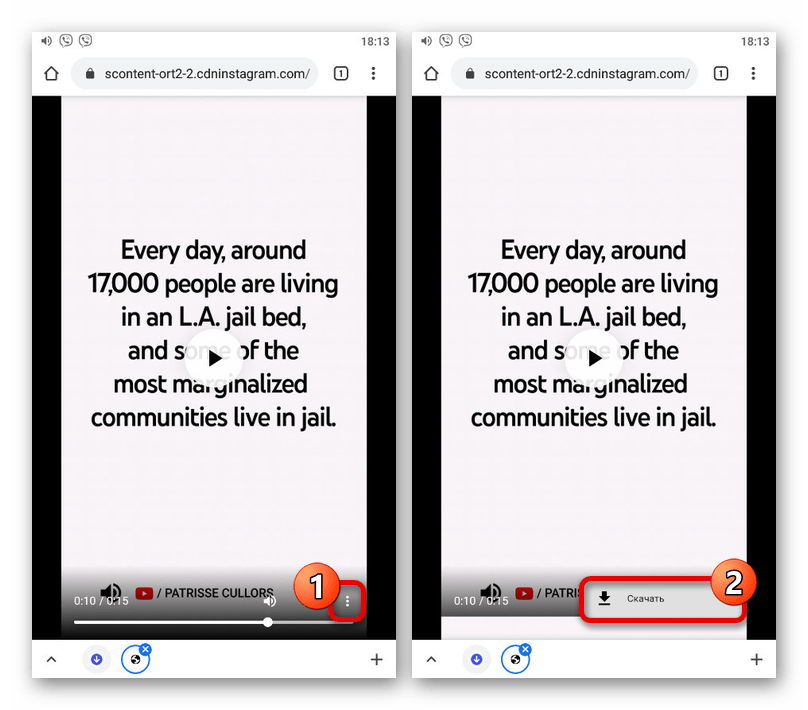
Для завантаження графічних файлів слід затиснути вміст на кілька секунд в будь-якому місці і у спливаючому вікні вибрати " Завантажити зображення» . Це призведе до аналогічного результату, як і при скачуванні відео.
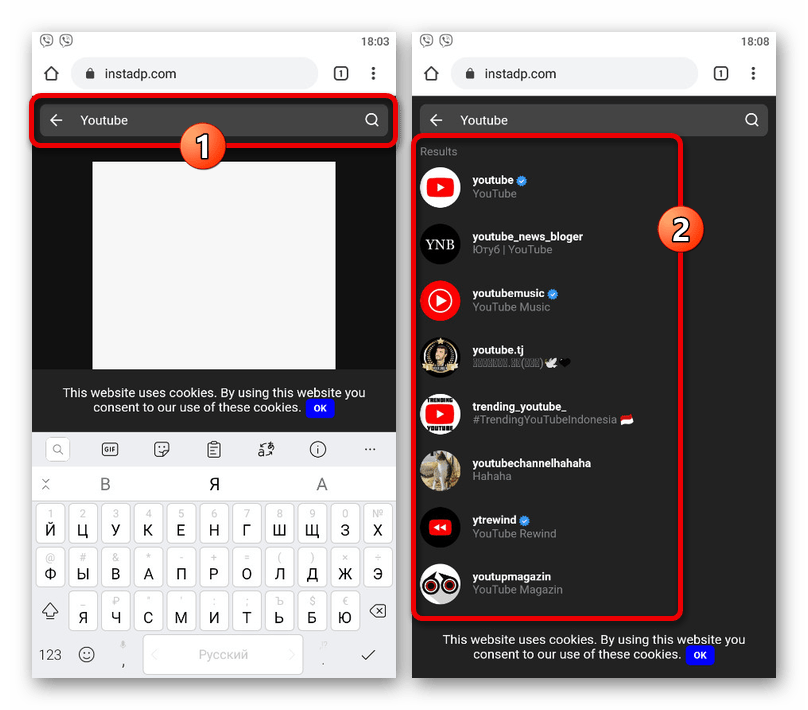
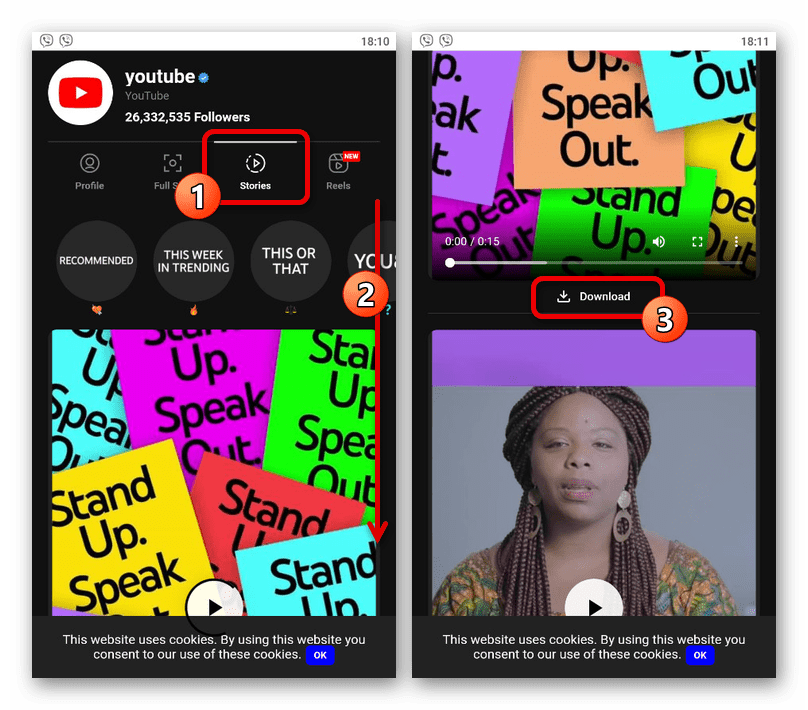
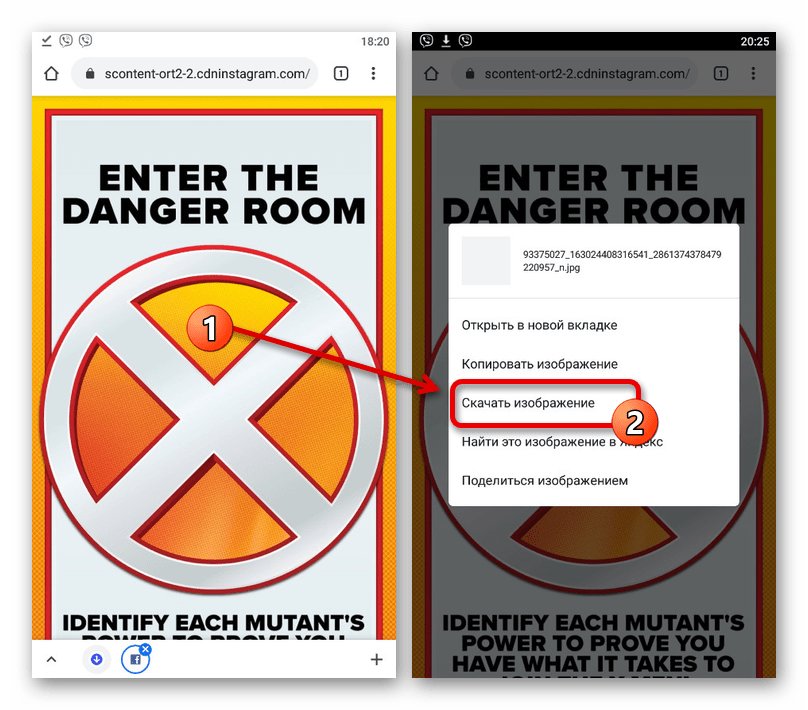
Одним з головних достоїнств даного сервісу можна вважати завантаження контенту саме в тому вигляді, яким він представлений в самій історії без стиснення і впливу інших факторів. Але на сайті присутні і негативні риси, здебільшого зводяться до реклами.
Спосіб 3: сторонні програми
Деякі сторонні додатки для Android дозволяють виконувати скачування сторіс з Instagram за аналогією з онлайн-сервісами, але вимагають обов'язкової авторизації. При цьому якість підсумкових файлів залишається досить високим, а самі програми гарантують куди більшу стабільність, ніж веб-сайти.
Варіант 1: Story Assistant
- Відкрийте програму і на стартовому екрані натисніть «Sign in with Instagram» . Після цього виконайте обов'язкову авторизацію в акаунті соцмережі.
- Якщо потрібна сторіс була додана кимось із ваших підписок, виберіть відповідний профіль. В іншому випадку використовуйте внутрішню систему пошуку, щоб знайти та перейти до облікового запису.
Примітка: підписуватися на оновлення не обов'язково, досить просто перейти в профіль.
- Для завантаження всіх доступних медіафайлів на верхній панелі торкніться іконки зі стрілочкою і підтвердіть процедуру у спливаючому вікні.
- Щоб завантажити окремий файл, потрібно відкрити історію і після цього в нижній частині екрана натиснути по стрілочці. Також в обох випадках обов'язково потрібно надати додатку доступ до можливості збереження Мультимедіа.
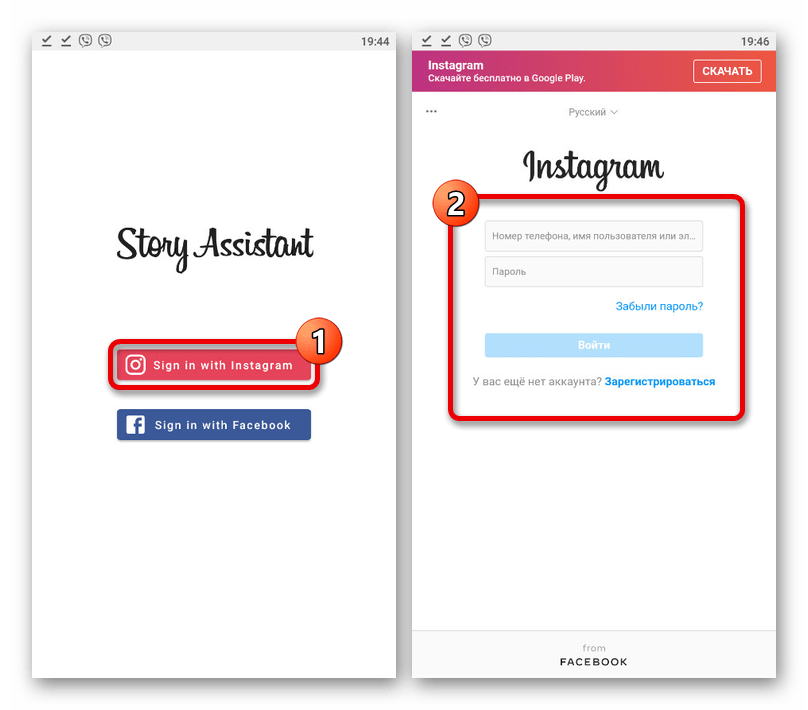
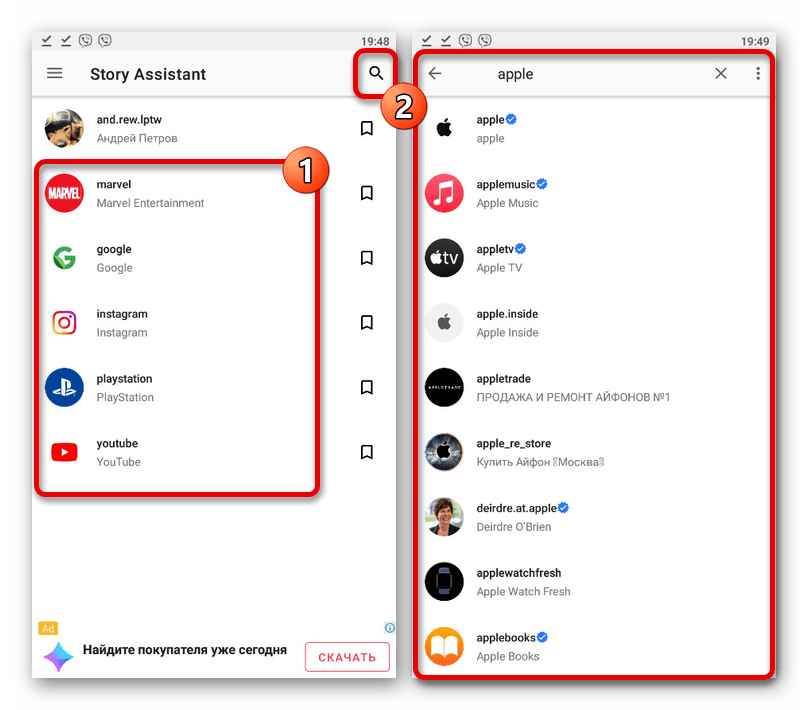
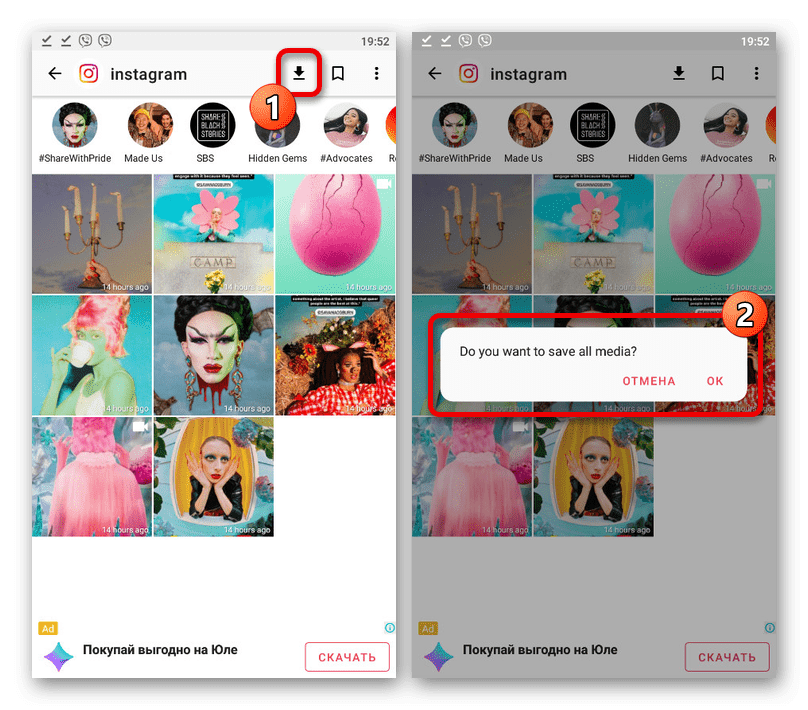
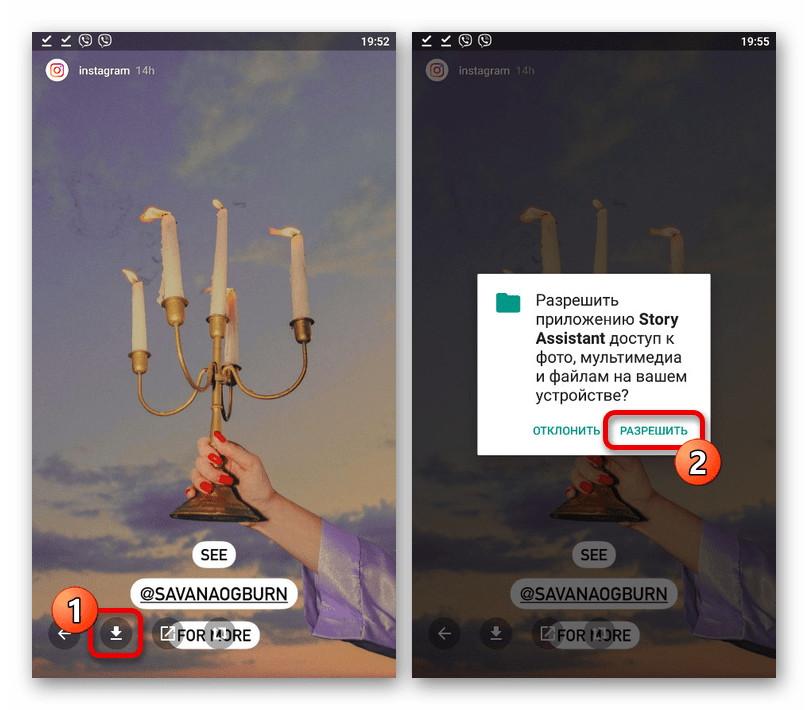
Незалежно від різновиду сторіс, підсумковий контент поміщається в папку «Pictures» у внутрішній пам'яті пристрою Android.
Варіант 2: Repost Story
- Перебуваючи на головній сторінці розглянутого ПЗ, скористайтеся формою авторизації, щоб виконати авторизацію в Instagram.
- Зі списку історій, отриманих від підписок, виберіть потрібний варіант, щоб перейти до перегляду. Якщо ви хочете завантажити сторіс людини, на оновлення якого не були підписані, слід скористатися внутрішнім пошуком.
- Опинившись на сторінці користувача, в блоці «Stories» виберіть і відкрийте потрібний файл. Для скачування слід використовувати кнопку «Save and Copy Caption» у нижньому лівому куті екрана.
- Надайте додатку доступ до роботи з мультимедійними файлами, натиснувши " дозволити» у спливаючому вікні, і дочекайтеся завершення завантаження. Підсумковий файл, будь то фото або відео, автоматично переміщається в папку «RepostStory» всередині системної директорії «DCIM» в пам'яті смартфона.
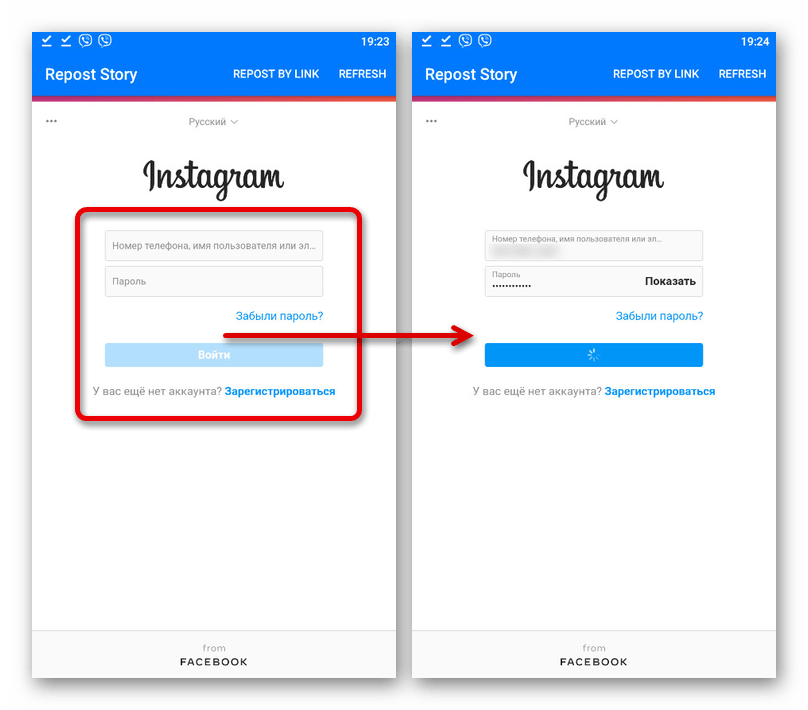
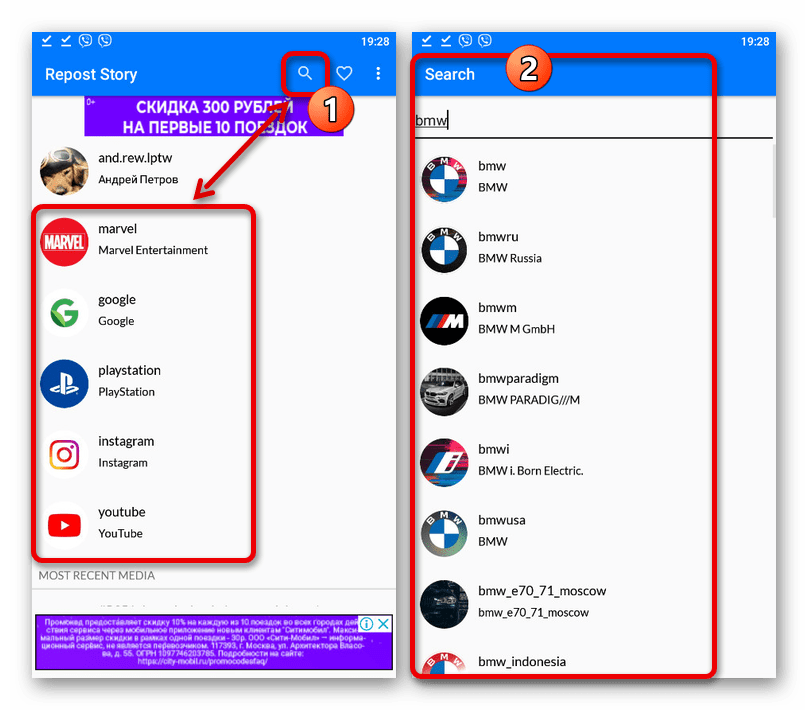
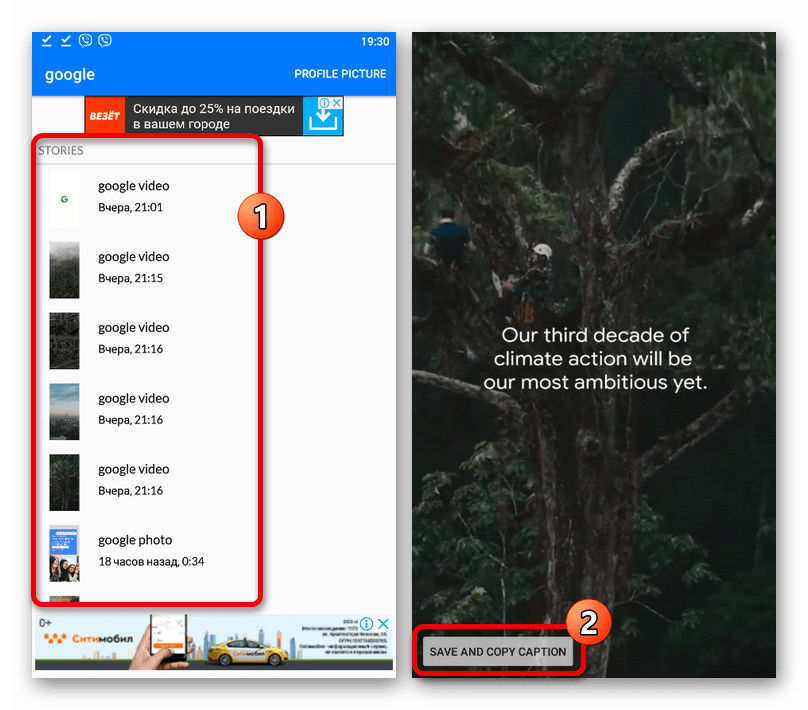
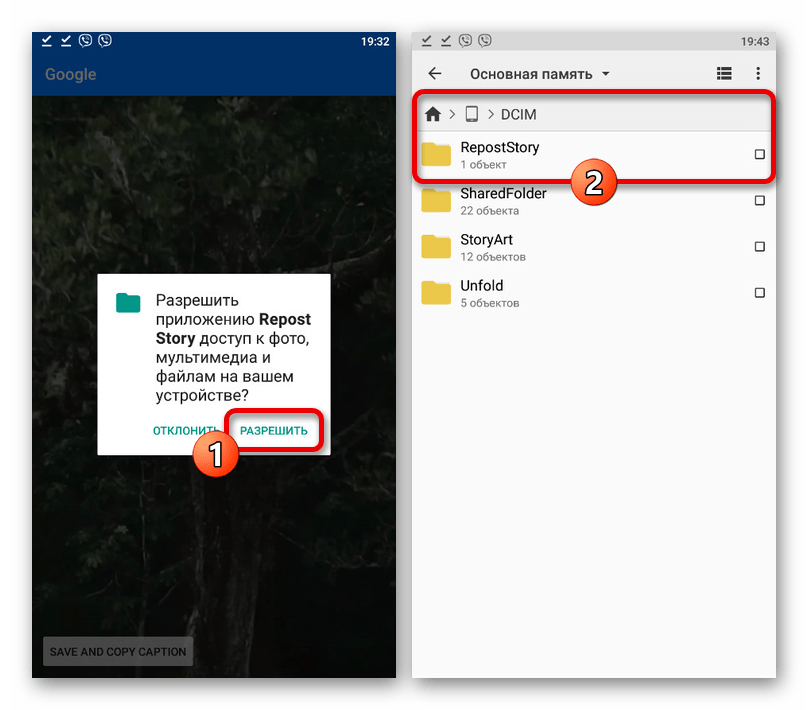
Незалежно від програми, файли завжди зберігаються у форматі JPG або MP4.
Спосіб 4: Бот для Telegram
Останній метод завантаження сторіс з Instagram зводиться до використання ботів з Telegram, можливості яких не сильно відрізняються від попередніх варіантів. У той же час, кількість необхідних дій в даному випадку зводиться до мінімуму, так як досить активувати бота і вказати ім'я потрібного користувача в соцмережі.
Завантажити Telegram для Android
- Використовуючи поле пошуку всередині програми, знайдіть бота з представленим нижче ідентифікатором і після переходу до діалогу скористайтеся кнопкою " Старт»
. За бажанням можете ознайомитися з довідкою по іншим можливостям.
IGSpyBot - У текстовому полі»повідомлення" введіть ім'я потрібного користувача в Instagram, використовуючи практично будь-який формат, будь то просто єдиний рядок або пряме посилання. Якщо все зроблено правильно, бот надасть допоміжне меню, серед пунктів якого слід вибрати «історії» .
- Через кілька секунд після цього всі знайдені сторіс відобразяться в одному з повідомлень, і якщо в телеграмі встановлені настройки за замовчуванням, викачаються в стандартну папку завантажень. В іншому випадку для виконання завдання тапніте по значку «…»
у правому куті файлу та скористайтеся опцією
" Зберегти»
.
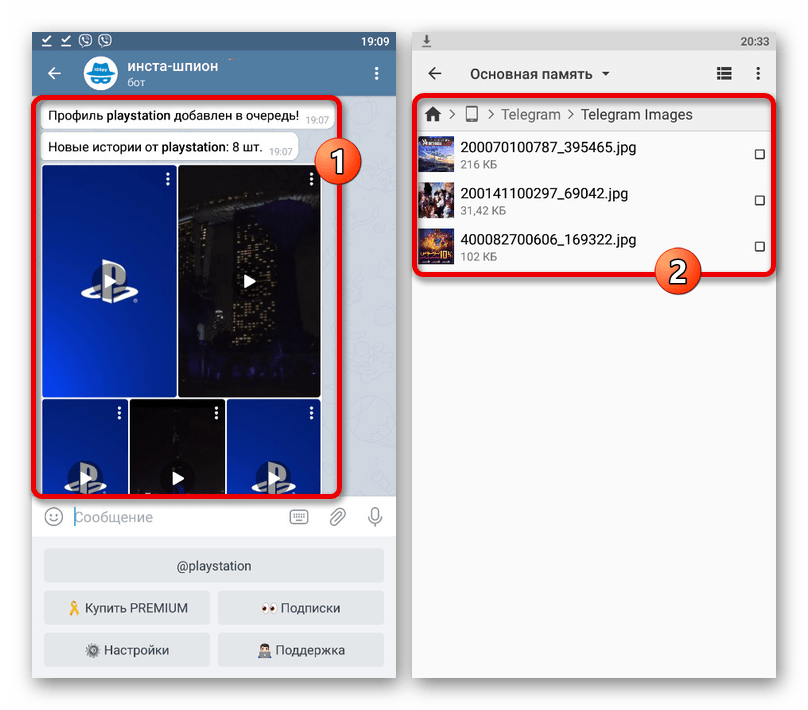
Історії зберігаються без втрат якості, для відеороликів використовується формат MP4, що підтримується будь-яким Android-пристроєм.